لقد طفح الكيل. بعد سنوات من التعامل مع Adobe Flash - سواء كانت مشكلات في الأداء أو مشكلات أمنية متكررة ، مع آخر إصلاح ليوم الصفر ينخفض اليوم للإستجابة ل إعلان يوم الأحد عن "فريق القرصنة" - حان الوقت لتعطيل الفلاش في كروم. (تحديث: تم الإعلان عن يوم الصفر الثالث في 12 يوليو) يمكنك قتله بالنار وتعطيله تمامًا ، أو ضبط Flash للتشغيل فقط عندما تخبره بذلك صراحة. ولكن في كلتا الحالتين ، حان الوقت لاستعادة متصفح سطح المكتب.
لذلك عندما يتعلق الأمر بإيقاف تشغيل Flash في Chrome ، فلديك خياران.
كيفية ضبط Flash ليتم تشغيله فقط عندما تريده
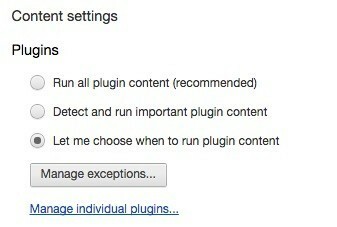
ربما يكون هذا هو الخيار الذي يريده معظم الناس. لا تزال هناك أوقات قد تحتاج فيها إلى تشغيل عنصر فلاش - ولا نتحدث عن الإعلانات الصورية التي ستوقف أسرع جهاز كمبيوتر. إليك كيفية تعيين Flash للتشغيل عند الطلب في Chrome:
تقدم Verizon Pixel 4a مقابل 10 دولارات شهريًا على خطوط جديدة غير محدودة
- ادخل إلى إعدادات Chrome المتوفرة على الكروم: // الإعدادات.
- توجه إلى قسم "الخصوصية" وانقر على "إعدادات المحتوى".
- مرر لأسفل إلى "المكونات الإضافية" وحدد "دعني أختار وقت تشغيل محتوى المكون الإضافي".
في المرة التالية التي تواجه فيها جزءًا من محتوى Flash ، سترى مربعًا رمادي اللون بدلاً من ذلك. لتشغيل هذا العنصر ، ستحتاج إلى الضغط باستمرار على مفتاح "التحكم" في لوحة المفاتيح ، ثم النقر فوق العنصر. و ثم ستحتاج إلى السماح لها بالعمل. سيؤدي هذا إلى حظر إعلانات الفلاش الفظيعة (من بين محتوى الفلاش الآخر) ولكنه لا يزال يمنحك خيار استخدام عنصر فلاش إذا كان مهمًا حقًا وحقًا.

وهذا ما يبدو عليه في العمل.
إذا أصبحت الأمور متقلبة للغاية بالنسبة لك ، فجرّب الخيار "اكتشاف محتوى المكون الإضافي المهم وتشغيله" بدلاً من ذلك.
